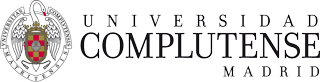Preguntas frecuentes (FAQ) sobre exámenes en remoto
Dónde hay más información sobre la preparación y el desarrollo del examen
Además de la información que se encuentra en la web de la Facultad de Veterinaria (https://veterinaria.ucm.es/informacion-docenciaPDI-covid19fvet), la UCM ha reestructurado la web de docencia en línea (https://www.ucm.es/docenciaenlinea/pruebas-individuales) para organizar el material que existía antes y las nuevas actualizaciones.
Cláusulas informativas sobre la Protección de Datos para docencia y evaluación en remoto
Cláusulas para informar previamente al estudiantado acerca del tratamiento de sus datos personales mediante el visionado remoto o la grabación del desarrollo en línea de una actividad docente o de una evaluación. Descargar el documento aquí.
Desarrollo del examen
Los estudiantes se quejan por el uso de cámaras para la supervisión del examen, ¿se les ha informado de que el profesorado puede hacerlo?
Sí, en la página web de La Casa del Estudiante se ha habilitado una noticia que vincula a la página con las preguntas frecuentes de estudiantes: https://www.ucm.es/docenciaenlinea/preguntas-frecuentes-alumnos
¿Qué hago si se cae la conexión de forma general durante un examen?
En caso de una caída del sistema durante la realización de un cuestionario, se puede esperar un tiempo razonable a que se restablezca el servicio, y si dicho servicio se restablece antes de que finalice el tiempo límite del cuestionario, el profesor puede ampliar el tiempo de dicha prueba. En caso contrario, habrá que abrir una incidencia (indicando la URL del espacio de cuestionarios afectado, nombre de la asignatura, etc.) y contemplar la posibilidad de reprogramar de nuevo el examen (a criterio de los profesores).
Cómo intento evitar los fraudes en los exámenes online
Además de configurar adecuadamente la actividad, ajustando tiempos, etc., se recomienda añadir estos textos en el campus virtual (añadir recurso Etiqueta):
Para colocar justo encima de la actividad de examen
AVISO IMPORTANTE:
La realización de este examen supone la aceptación del Código de Conducta Complutense sobre Responsabilidad y Honestidad intelectual (https://www.ucm.es/portaldetransparencia/informacion-institucional) y el artículo 13.2.d) del Estatuto del Estudiante Universitario (Real Decreto 1791/2010, de 30 de diciembre). La detección de actos fraudulentos (e.g. suplantación, generación de documentación falsa en actos académicos) se someterá a los procedimientos de disciplina universitaria previstos académicamente.
Para colocar en la descripción del examen
ACEPTACIÓN DE HONESTIDAD: Me comprometo a realizar las pruebas de evaluación a través de la herramienta, dispositivo, plataforma o cualquiera que sea el soporte que la Universidad Complutense de Madrid determine de manera individual sin la ayuda de terceros, ya sea en tiempo real (llamadas telefónicas, videoconferencia o cualquier modo análogo) o con material recopilado (vídeos, libros, páginas webs o cualquier recurso análogo) que no haya sido expresamente permitido en la convocatoria de la prueba.
Cómo identificar y poder vigilar en las pruebas de evaluación con Google Meet
Hay que informar previamente al estudiantado acerca del protocolo que se seguirá para la identificación del estudiante y seguimiento durante el examen. Se recomienda publicar las cláusulas sobre el tratamiento de datos personales en el campus virtual, junto a la convocatoria. LAs recomendaciones y directrices del Vicerrectorado de Tecnología y Sostenibilidad y el Delegado de Protección de Datos se encuentran en:
- Protocolo para identificación y vigilancia de la prueba.
- Recomendaciones sobre actuación ante problemas sobrevenidos durante la prueba, la revisión del examen, medidas disuasorias contra el fraude y plazos para el almacenamiento de evidencias del examen y grabaciones.
- CLÁUSULAS para informar previamente a los estudiantes acerca del tratamiento de sus datos personales mediante el visionado remoto o la grabación del desarrollo en línea de una actividad docente o de una evaluación (utilícese la que proceda, según el caso).
Si para el seguimiento durante el examen se van a abrir diferentes sesiones en Google Meet para que cada profesor pueda controlar a un grupo de estudiantes (añadir extensión Google Meet Grid View), es recomendable que cada profesor cree su sala, para:
- poder silenciar los micrófonos de los estudiantes
- y actuar como moderador, permitiendo el acceso a estudiantes que no accedan con cuenta UCM
En muchas ocasiones, el navegador está configurado con el perfil personal del usuario en lugar del UCM y al abrir el enlace a la sala se accede con la identificación personal. Cada profesor puede elegir si aceptar la entrada a la sala a usuarios no identificados como UCM y posteriormente hacer la comprobación solicitando que el estudiante muestre el DNI o estableciendo con anterioridad en el campus virtual las condiciones para acceder a la sala en Google Meet.
Cómo programar una sesión/sala en Google Meet
Hay que crear un evento en Google Calendar (entrando identificado como usuario UCM). Tenéis manuales para utilizar Google Meet para grabar clases, para programar reuniones o para programar tutorías en https://www.ucm.es/docenciaenlinea/recursos-para-docencia-en-linea-y-formacion.
Aquí una breve guía desde Chrome:
Cómo ver a todos los estudiantes a la vez en una sala Google Meet
Hay que descargar la extensión Google Meet Grid View-FIX y añadir a Chrome.
NOTA: En la grabación no se guarda el formato mosaico, sólo aparecerá la imagen de una persona.
Cómo cambiar la cuenta en Chrome para acceder con usuario UCM
Cuánto tiempo se tarda en identificar a los estudiantes antes del examen
Si mediante visionado remoto se les pide que enseñen el DNI a la cámara para comprobar nombre y apellidos y ver su foto, como orientación, se suele tardar 10 minutos por cada 20 estudiantes.
Preparando el examen
Preguntas de tipo ensayo o tareas: Recomendaciones para subir archivos adjuntos
Cuando los estudiantes tengan que subir un archivo como respuesta en un examen (por ejemplo, foto de un problema resuelto en una hoja manuscrita, etc.), es muy recomendable:
- Indicarles en las instrucciones previas que el formato sea .jpeg o .pdf. Se ha observado que las imágenes con extenisón .gif se transforman en otra rara y habría que utilizar un conversor ecterno para cambiarlas a un formato conocido.
- Tener en cuenta para la temporalización que les llevará un tiempo hacer la foto, pasarla al ordenador y enviarla.
¿Cómo doy de alta a profesores en el entorno de cuestionarios?
Una vez en el espacio de la asignatura en el entorno de cuestionarios hay que abrir "Participantes" (en la barra superior de color verde en el curso 20-21, en las tres rayitas de la izquierda), y bajo la rueda de configuración aparece un botón Matricular usuarios. Desde ahí, se van introduciendo el email UCM de cada profesor.
He dado de alta a profesores en el nuevo entorno pero no pueden ver el espacio de la asignatura
Los usuarios a los que demos de alta de forma manual en la asignatura en la que vayamos a hacer el examen dentro del entorno de cuestionarios NO verán el enlace en BUSCA TU ENTORNO DE CUESTIONARIOS y solo podrá acceder proporcinándoles la URL de ese espacio por correo electrónico o habilitando un acceso en el espacio habitual.
Cómo puedo poner problemas/casos prácticos para resolver
Se pueden usar las preguntas de tipo Ensayo dentro de un cuestionario, teniendo en cuenta que:
- Se realizará en el entorno para cuestionarios.
- La caja de admite admite un máximo de 40 lineas.
- Permite que se adjunten archivos (por ejemplo con los desarrollos detallados para obtener los resultados).
Otra opción es usar la actividad Tarea, directamente en el entorno habitual de Moodle:
- Si las preguntas son de desarrollo amplio, pueden contestarse en la caja de texto que habilitemos.
- Se puede entregar también un archivo manuscrito o en formato digital (se admiten varios tipos).
- Si lo combinamos con preguntas de cuestioanrio tiene la desventaja de tener que cambiar de entorno Moodle (habitual al de cuestionarios o viceversa).
Cómo permito que dejen en blanco una pregunta en un cuestionario de preguntas multiopción si ya han marcado una respuesta (para Moodle 3.4; no necesario en nueva versión)
Entre las posibles respuestas, añadir una que sea "Dejar en blanco" y agregar penalización o 0% si no suma si resta.
En un cuestionario de preguntas multiopción, ¿conviene penalizar las respuestas incorrectas?
Sí, de esa forma se evita el acierto por azar. Se recomienda que la penalización por respuesta incorrecta sea 1/(nº alternativas puntuables-1). Por ejemplo: si tenemos 4 respuestas y solo 1 es correcta, la penalización es 1/(4-1). ATENCIÓN: si añadimos la respuesta "Dejar en blanco" que no puntúa, por ejemplo, en un test con 5 respuestas de ellas una correcta (suma 1 punto), una en blanco (ni suma ni resta) y 3 alternativas incorrectas, la penalización seguirá siendo 1/3, pues solo puntúan la correcta y las incorrectas.